
快速入门指南
P4T /RP4T
简介
入门
简介
感 谢 您 选 择 一 款“ Zebra P4T
系 列 便 携 式 打 印 机 ”。 P4T
系列有两 种型号。P4T
能够在热敏或热转印
纸张上打印。RP4T 能够在热敏或热
转 印 纸 张 上 打 印 ,还 能 够 编 码 特 殊 的
RFID 纸张。
这些打印机由 Zebra Technologies
设计制造,因此对于所有的条形码
打印机、软件及耗材,您都一定能够
得到世界一流的支持。
本文为操作和维护 P4T 或“ RP4T
便 携 式 打 印 机 ”提 供 一 份 简 易 的
参考。
这些打印机的最新的完整文档见
P4T/RP4T 用户指南,这 份 指 南 在
Internet 上有提 供:
www.zebra.com/manuals
。
7
8
9
6
P4T/RP4T 概述
5
4
3
2
1
使用打印机
故障排除
联系我们
务必参阅每台打印机附带的“重要安全
信息”数据表与每个电池组附带的“技术
公 告 ”。这 些 文 档 详 细 介 绍 了 在 使 用 打 印
机时确保最大程度的可靠性与安全性的
操作程序。
1.
滚筒辊
2.
黑标感应器
3.
纸卷架
4. RFID
5.
打印头
6.
色带盒盖
7.
控制面板
8.
色带盒盖锁片
9.
纸卷盖锁片
10.
纸卷架盘
11.
标签剥离器
12.
纸卷盖
13.
外 部 纸 张 进 口( 可 选 )
14.
电池
15.
电池充电插孔
16. RS232
17. USB
读 取 器 / 编 码 器( 仅 限
通讯端口
端口
10
RP4T
)
15
16
11
17
12
13
QSG-P4T-061 Rev. C
14
© 2008 ZIH Corp.
版权所有
1
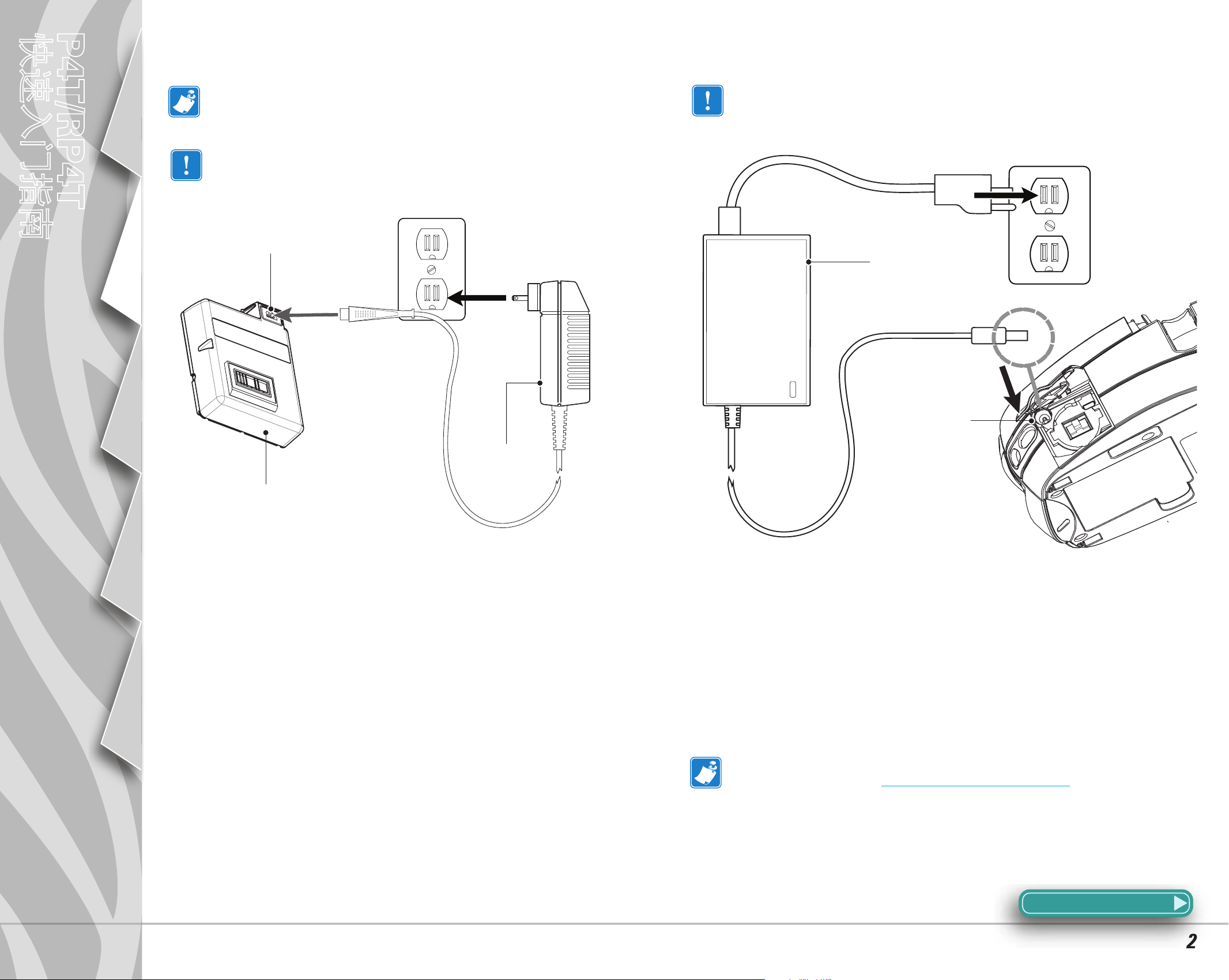
快速入门指南
P4T /RP4T
给电池组充电
电池组出厂时未充电。在初次使用新电池组之前,先除去收缩
包装保护膜与标签,然后充足电。
使用交流适配器给电池组充电时,打印机可以使用。不过,在
充电期间长时间使用打印机将大大增加充电时间。
简介
入门
使用打印机
使用单座充电器充电时,打印机无法使用。
电池充电插孔
电池组
LI72
电池充电器
单座
交流适配器
打开 保护盖以便
露出充电器插孔
故障排除
联系我们
使用单座电池充电器
如果是新“电池组”,则请除去保护性包装,丢弃覆盖电池接点的
警告标签。如果是给已经用过的“电池组”充电,则需要从打印机中
取 出 “ 电 池 组 ”。
将“充电器”上电缆的插头插入“电池充电插孔”。将“充电器”插入
适当的交流插座。
充电器前端的指示灯将指示电池组的充电状态。
使用交流适配器
如果是新“电池组”,则请除去保护性包装,丢弃覆盖电池接点的警告标签。
将“ 电 池 组”装 入 打 印 机 。
将“交流适配器”上电缆的插头插入“电池充电插孔”。将“适配器”插入交流
插座。
如 需 给“
用户指南”,这份指南在
P4T
系列”打印机上的电池充电的完整信息,请参阅“
www.zebra.com/manuals
P4T/RP4T
上有提供。
本节继续
2
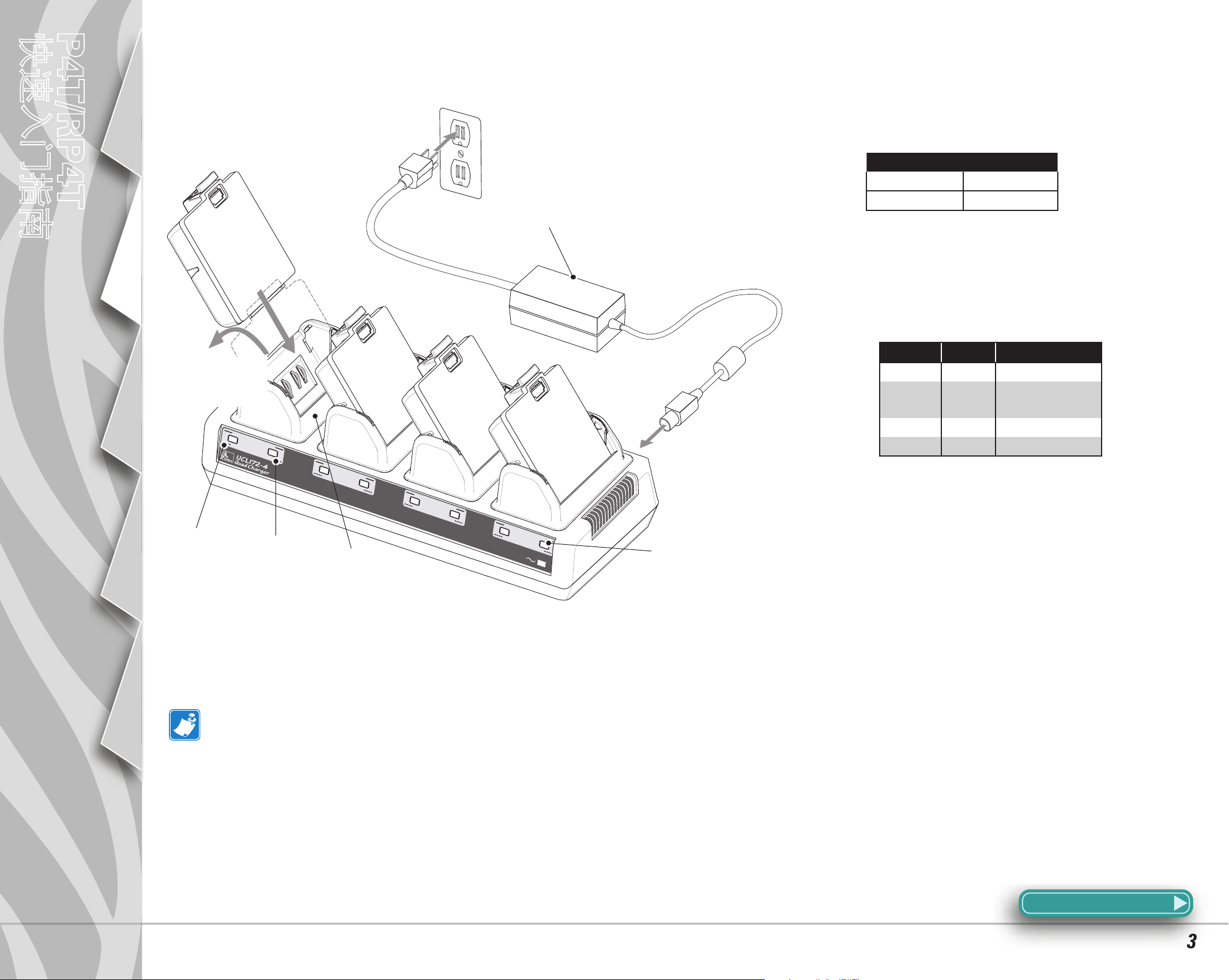
快速入门指南
Fault
Fast Charge
Fault
Fast Charge
Fault
Fast Charge
Ready
Power
Full Charge
Ready
Full Charge
Ready
Full Charge
Full Charge
Fault
Fast Charge
Ready
P4T /RP4T
UCLI72-4 四座充电器
“UCLI72-4 四座充电器”是可选附件包,最多可以同时给四个电池组充电。
简介
入门
使用打印机
1.
2.
将电池组晃动
至正确的位置
将电池组滑入充电槽
电源
按 照 设 计 ,“ UCLI72-4 四座充电器”最多可以同时给四个
电池组充电。充电时间如下:
电池状态 充电时间
已充电 80% 2.5 小时
完全充电
5 小时
如对面的图所示,将电池组插入四个充电槽中的任何一
个,请注意电池组的方向。将电池组滑到充电槽底部。然后
晃动电池组,直至它卡到正确的位置上。如果电池组已正确
插入,则要充电的电池组正下方的琥珀色指示灯将亮起。
您可以通过每个电池组下方的指示灯监视充电过程,具体
如下表所示:
琥珀色
亮起 熄灭 正在充电
亮起 闪烁
熄灭 亮起 已完全充电
闪烁 熄灭 电池组有故障
绿色 电池状态
已充电 80%
(可以使用)
故障排除
联系我们
琥珀色
指示灯
绿色
指示灯
如需详细信息,请参阅“
“
UCLI72-4
四座充电器”有一项安全功能,不论电池组的充电状态如何,充电器都会在
充电槽
UCLI72-4
电源指示灯
四座充电器”附带的操作说明,或参阅“
P4T/RP4T
用户指南”中对于四座充电器的更为详细的讨论。
6
小时之后停止充电。
本节继续
3
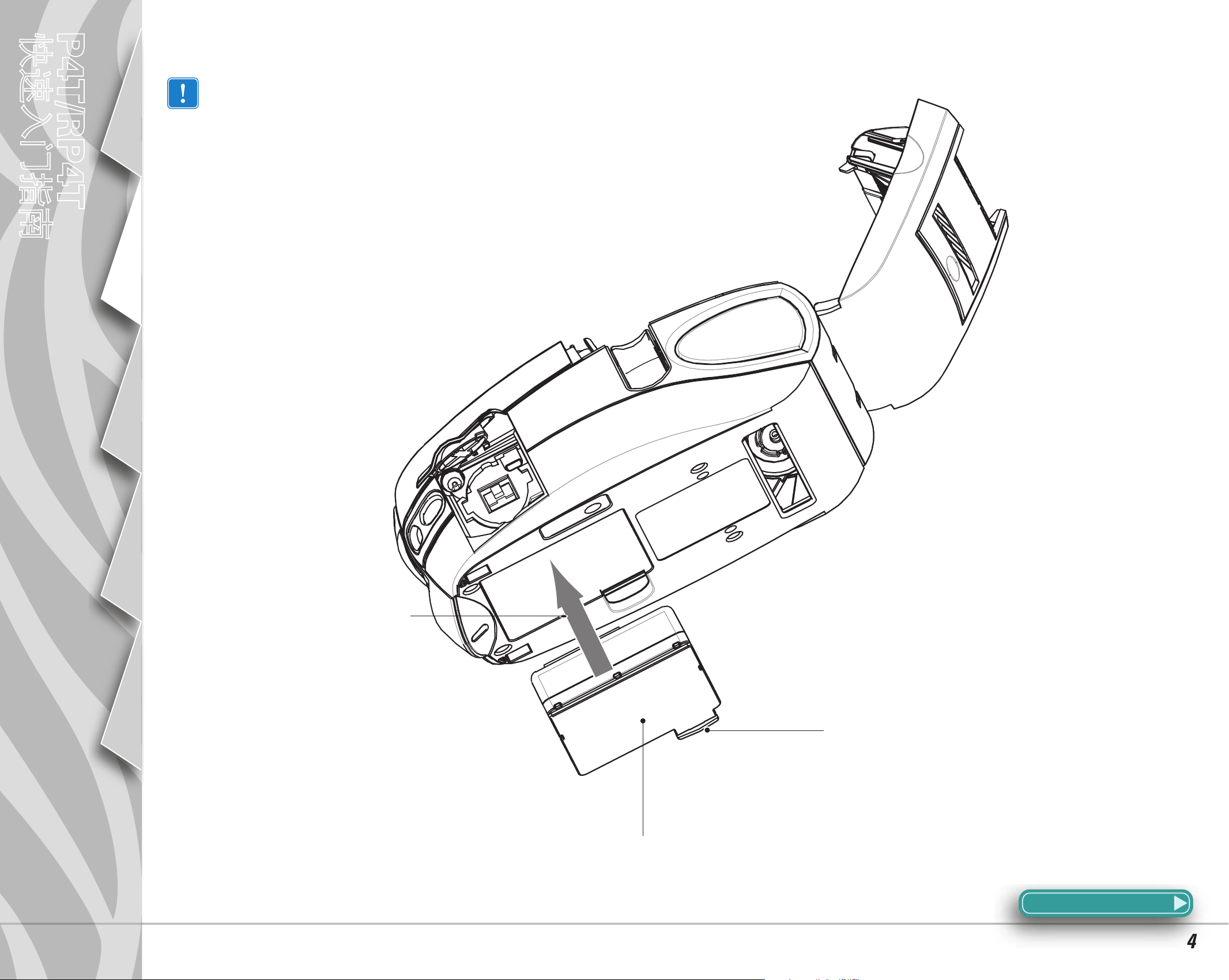
快速入门指南
P4T /RP4T
简介
入门
安装电池组
为了获得最佳性能与卓越的打印效果,请务必使用经
Zebra
认 证 的 电 池 ,“
P4T
系 列 ”打 印 机 将 不 能 工 作 。
Zebra
认 证 的 电 池 组 与 纸 张 。使 用 未 经
使用打印机
故障排除
联系我们
如 图 所 示 ,将 完 全 充 电 的
电池组插入打印机的底部。
将 电 池 组 按 入 ,直 至 它 卡 到 正 确 的 位 置
通过按住锁片并将电池组旋转出
打印机的底部来取出电池组。
电池组
本节继续
4
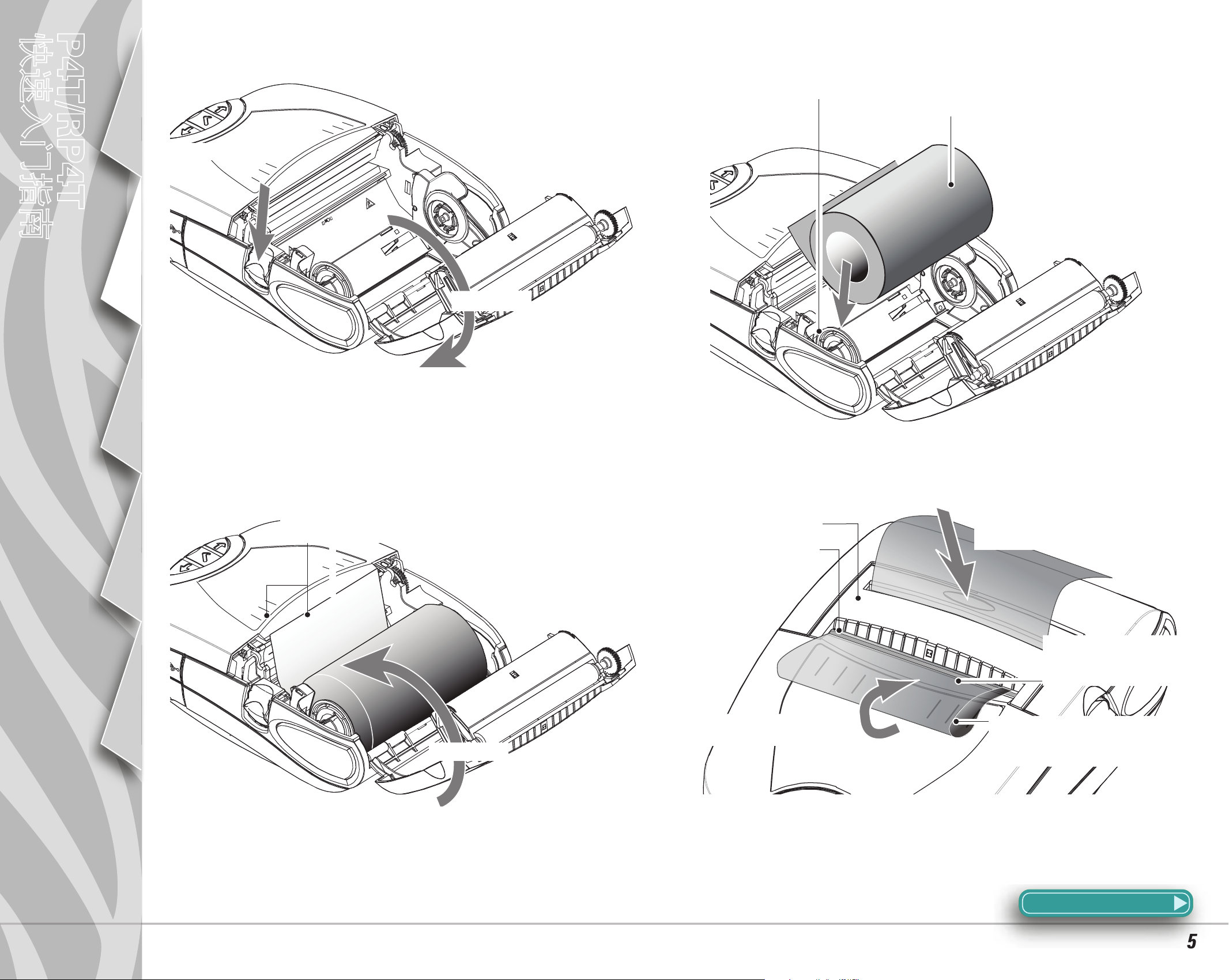
快速入门指南
P4T /RP4T
简介
入门
装入纸张
按下纸卷盖锁片杆
1. 打开纸卷盖
纸卷盖打开
在所示处拉开“纸卷架”。
装入纸卷
注意从纸卷中抽出纸张的方向。
务必确保使用正确的纸张。
仅在
RP4T
打印机中使用
RFID
纸张。
使用打印机
故障排除
联系我们
从 打 印 机 中 抽 出 纸 张 。使 用
盖子上的对齐标记以确保对齐。
关闭纸卷盖
剥离器部件。
剥离条。
3.
从剥离条的上方将
导引边送进打印机。
2. 装入纸卷
4.
在所示处按下
“ 剥 离 器 部 件 ”,然 后
滑动纸张,直到它出现。
1.
从纸卷上除去足够
多 的 标 签 ,以 留 出
[100 mm]
2.
将导引边的边缘与顶盖上
的 指 示 标 记 对 齐 ,以 确 保 它
会通过剥离器且不会起皱。
的导引边。
4”
3. 关闭纸卷盖
4. 将纸张插入剥离器
可 选 步 骤 ,仅 用 于 标 签 贴 纸
本节继续
5

快速入门指南
P4T /RP4T
装入热转印色带盒
简介
入门
仅在使用热转印或
1.
按下纸卷盖锁片杆
1. 打开打印机盖
RFID
纸张时使 用 “ 热 转 印 色 带 盒 ”。
3.
按下色带 盒 盖
锁片盖子将滑开
2.
纸卷盖打开
将色带盒放在打印头上方正确的位置。
确保
I.D.
标签不朝着纸卷盒。
使用打印机
故障排除
联系我们
盒上的定位销必须
锁进打印机机架。
2. 装入色带盒
除 去 胶 带 ,并 预 先
拉紧纸张以消除皱褶。
1.
滑动以关闭“色带盒盖”,直到它卡到正确的位置上。
务 必 先 关 闭“ 色 带 盒 盖 ”,再 关 闭“ 纸 卷 盖”。
2.
确保纸张已从
打印机中抽出
3. 关闭打印机盖
3.
关闭纸卷盖
本节继续
6

快速入门指南
P4T /RP4T
连接打印机
简介
入门
使用打印机
使用电缆连接打印机
您可以使用 RS232C 或 USB 协议将打印机连接到一个终
端或一台 PC 上。如需与打印机建立通讯的帮助信息,请参阅
www.zebra.com/software 上的 Label Vista™应用程 序。
通讯端口
RS232
连接到终端的
RS232C 或·USB
通讯电缆
如 需 部 件 号 ,请 参 阅
“
P4T/RP4T
南 ”中 的“ 附 录 A”。
USB
终端
用户指
通过无线电连接打印机
如果您的 P4T 系列打印机具有无线电选项,您便可以将它无线连接到终
端或无线网络 (WLAN)。P4T 打印机可以使用 802.11x 与/或蓝牙协议进
行无线连接。除具有 RFID 编码器之外,RP4T 打印机仅有一个无线电选
项( 802-11x 或蓝牙)。如需与打印机建立无线通讯的帮助信息,请参阅
www.zebra.com/manuals 上的“便携式打印机无线配置指南”。
带有无线选项的打印机
带有无线通讯功能的终端
故障排除
联系我们
与终端通讯的电缆
RS232
连接器
USB
连接器
RS232
连接器
连接到计算机的
232C 或 USB
如 需 部 件 号 ,请 参 阅 “ 用 户
指 南 ”中 的“ 附 录 A”。
RS-
通讯电缆
USB
连接器
与 PC 通讯的电缆
如果使用 USB 电缆连接到 PC,则 可 能 需 要 安 装 Zebra
Universal Driver(Zebra 通 用 驱 动 程 序 ) ,它 可 以 在
www.zebra.com/drivers 上找到。
7

快速入门指南
P4T /RP4T
简介
入门
打印机控制
液晶屏与数字按键键盘
如 需 完 整 的 信 息 ,请 参 阅 “
P4T/RP4T
用户指南”。
向后滚动按钮
按一下以滚 动 至 显示屏
上的上一个菜单选项。
如 需 更 完 整 的 信 息 ,请 参 阅
“
P4T/RP4T
用户指南”。
选择按钮
按一下以 选 择
显示屏上的菜单选项。
向前滚动按钮
按一下以滚 动 至 显示屏
上的下一个菜单选项。
如 需 更 完 整 的 信 息 ,请 参 阅
“P4T/RP4T 用户指南”。
使用打印机
故障排除
联系我们
电源按钮
按一下 开 机 。再 按一下关机。
显示屏
指示状态消息与菜单提示。
打印机状态图标
如需有关状态图标的详细信息,
请 参 阅“ 故 障 排 除 ”部 分。
打印机型号
显示
P4T,RFID
将显示
“Zebra RP4T”
打印机
。
进纸按钮
按一下以前进一个 空白标 签的距 离,
或是预先确定的 记 录 纸 长度。
本节继续
8

快速入门指南
P4T /RP4T
可调节肩带
每台打印机都附带一条可调节肩带。它的用法详细介绍如下:
简介
入门
使用打印机
拉动此处放长肩带
握住带扣
拉动此处缩短肩带
卡到打印机上的固定部件中
故障排除
联系我们
•将肩带的两端卡到打印机顶端的固定部件中。
•握住带扣,按图示调节肩带直至达到所需长度。
本节继续
9

快速入门指南
P4T /RP4T
简介
清洁打印机
注意• 为避免可能造成的人身伤害或打印机损坏,切勿将锋利或尖头的物体插入打印机的机构。
撕纸刀
打印头元件
入门
使用打印机
故障排除
间隙感应器
纸卷架盘
黑标感应器
滚筒表面
剥离感应器
联系我们
剥离条
区域 清洁方法 间隔
打印头元件
滚筒表面 一边旋转滚筒辊,一边使用清洁笔彻底清洁。
剥离条
撕纸刀
外壳 用蘸水的抹布擦拭
内部
使用附带的清洁笔从头到尾彻底清洁各打印元件
(各打印元件位于打印头上的细灰线中)。
( 如 果 需 要 ,可 以 更 为 频 繁 一 些 )
使用清洁笔彻底清洁。
刷 扫 / 吹 气 。确 保“ 黑 标 感 应 器 ”、“ 间 隙 感 应 器 ”、
“ 剥 离 感 应 器 ”窗 口 与“ 纸 卷 架 盘 ”没 有 灰 尘 。
每用完五卷纸之后
根据需要
10

快速入门指南
P4T /RP4T
故障排除
液晶屏控制面板
显示屏的顶部显示各个图标,用于指示各种打印机功能的状态。检查图标的状态,然后参阅下面几页上引用的“故障排除”主题。
图标 状态 表示 参阅故障排除主题
简介
入门
使用打印机
亮起 蓝牙链接已建立 无
熄灭 无蓝牙链接
亮起
熄灭
格数表示 802 .11g 信号强度
外部元件闪烁 电池电量低
格数表 示电池的 充电水平
如果正在从交流 适配器充电,则充电水平图标将循环显示。
交替闪烁 电池组过热或过冷以致无法充电
802.11b/g RF 链接已建立
无 802.11b/g RF 链接 6,8
6,8
无
无
4, 6,
无
2
故障排除
联系我们
闪烁 无纸张
闪烁 色带盒已用尽
闪烁 正在进行数据处理 无
空白屏幕 无
电池电压过低以致无法打开打印机,
或是未加载任何应用程序
9
9
1,14
故障排除主题
1.
没电:
• 检查电池组是否已正确安装。
•根据需要,重新给电池组充电或是更换电池组。
如果电池电压不在打印机的工作范围之内,并且交流适配器已插入打印机,则打印机将不会开启。电池将开始充电,但不会给出电池正在充电的指示。
在电池电压达到有效的工作范围时,打印机将仍然不会开启,除非用户手动打开打印机,或是拔出、然后重新插入充电电缆。
2.
交流适配器已插入并且电池图标正在闪烁 或 :
•表示电池不在它的安全充电温度范围之内。在电池达到安全充电温度时,充电将重新开始。
本节继续
11

快速入门指南
P4T /RP4T
故 障 排 除 主 题( 续 )
3.
不进纸:
•确保打印头已关闭并锁上。
•检查纸卷架组件是否粘有任何东西。
•如果设备配备有剥离感应器,则请确保已除去最近打印的标签。
简介
入门
使用打印机
•确保剥离感应器没有被阻塞。
4.
打印质量不佳、墨迹变淡或 图标闪烁:
•清洁打印头。
•检查电池组。根据需要重新充电或予以更换。务必遵照当地法规处置电池。如需详细信息,请参阅“P4T/RP4T 用 户 指 南 ”的“ 附 录 E”。
• 检 查 纸 张 质 量 。
5.
打印不全/漏印:
•检 查 “ 色 带 盒 ”与 /或标签纸的对齐情况。
• 清 洁 打 印 头 。
•确保打印头已正确关闭并锁上。
6.
不打印:
•更换电池组。
•检查连接到终端的电缆。
• 仅限无线打印机:恢复无线连接。
•使用“热转印”纸张的设备:确保“色带盒”已安装。
7.
充电周期缩短:
•检查电池组日期编码。如果电池组已使用了一至两年,充电周期缩短可能是由正常老化所致。
•如果电池组已超过它的最大充电循环限制,打印机将指示电池组需要修复或更换。
故障排除
联系我们
•更换电池组。
8.
9.
10.
11.
12.
或
图标熄灭
•仅限带有蓝牙或 802.11g 选 项 的 设 备 :表 示 尚 未 建 立 任 何 无 线 电 链 接 。
或
•检查是否已装入标签纸与“色带盒”,以及打印头是否已关闭并牢靠锁好。
跳过标签:
•确保正在使用正确的纸张。
•确保黑标/或间隙感应器没有被阻塞。
打印起皱或仅有部分字符:
•确保在安装前已拉紧热转印色带。在打印几个标签之后,问题将会自动纠正。
•确保标签纸从打印机中出来时,能够正确跟踪。在将纸张装入剥离器部件时,使用纸卷盖上的对齐标记以确保无皱操作。如果需要,应矫正纸张对齐
情况。
打印多个 “Void” 消息:
•仅限 RP4T 打印机:确保已安装 RFID 纸 张 。打 印 机 无 法 验 证 非 RFID 纸张上的 RF 编码,因此在停止之前,会在预设数量的标签上打印 “Void”。
闪烁:
:
本节继续
12

快速入门指南
P4T /RP4T
简介
入门
故 障 排 除 主 题( 续 )
13.
通讯错误:
•检查纸张是否已装好,以及打印头是否已关闭并且所有的错误指示灯均已熄灭。
•更换连接到终端的电缆。
14.
空白屏幕
•未加载任何打印机自身的应用程序。请尝试重新加载应用程序,然后重新启动打印机。
•没电。请参阅本节的主题 “1”。
使用打印机
故障排除
联系我们
13

快速入门指南
P4T /RP4T
联系我们
简介
入门
使用打印机
如需产品支持、所有客户文档的最新版本,请与
如需更详细的联系信息,请参阅“P4T/RP4T 用 户 指 南 ”的“ 附 录 D”
美洲地区请联系:
Zebra Technologies International, LLC
333 Corporate Woods Parkway
Vernon Hills, Illinois 60061-3109 USA
电话:+1.847.793.2600 或 +1.800.423.0422
传真:+1.847.913.8766
欧洲、非洲、中东以及南亚地区请联系:
Zebra Technologies Europe Limited
Dukes Meadow
Millboard Road
Bourne End
Buckinghamshire SL8 5XF, UK
电话:+44 (0) 1628 556000
传真:+44 (0) 1628 556001
Zebra Technologies
联系:
www.zebra.com
故障排除
联系我们
亚太地区请联系:
Zebra Technologies Asia Pacific, LLC
如 需 完 整 的 联 系 信 息 ,请 转 至 www.zebra.com/contact 。
电话:+65-6858 0722
传真:+65-6885 0838
14
